
Skärmdump
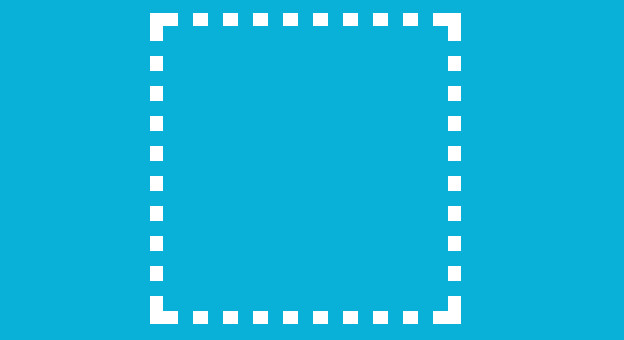
Skärmdump är en bild tagen på hela eller en viss del av en bildskärm. Man kan ta en skärmdump med applikationer men det görs vanligtvis med tangentbordet på datorer eller med en viss knappkombination på mobila enheter. Nedan är en lista på hur man tar skärmdumpar på olika system.
Windows
Genom att trycka på knappen Prt Sc på tangentbordet tar Windows en skärmdump på hela skärmen. För att bara ta en bild på det aktuella fönstret trycker man på Alt + Prt Sc samtidigt. Man går sedan till ett dokument och använder knappkombination Ctrl + V för att klistra in skärmdumpen. Har man inget dokument öppet kan man använda Paint applikation för att klistra in bilden.
Om man har Windows 7 och senare kan man använda det medföljande skärmklippverktyget, som finns under start-menyn.
Mac
På Mac använder man istället knappkombinationen Cmd + Shift + 3 på tangentbordet för att ta en bild på hela skärmen. Om man istället vill välja delar av skärmen trycker man på knapparna Cmd + Shift + 4. Bilderna sparas i båda fallen ovan direkt till skrivbordet, om detta inte önskas håller man in Ctrl samtidigt som man trycker kombinationerna ovan.
Vill man inte använda tangentbord kan man istället använda applikationen Grab som finns under menyn File -> Take Screen Shot.
För lite mer avancerade användare kan man även använda kommandotolken (Terminalen) för att ta skärmdumpar. Skriv in ”screencapture --help” i terminalen för att få mer information kring detta.
iOS
På iPhone, iPad och iPod touch har man inget tangentbord, istället använder man knapparna Hem + Sov/Vakna samtidigt. Alltså den stora knappen fram och den som är ovanpå mobilen. Bilderna sparas sedan i applikationen ”Bilder”.
Denna funktionalitet stöds från version 2.0 och senare.
Android
På Android enheter som smarttelefoner och surfplatter tar man skärmdumpar genom att trycka på Volym Ner + Ström eller Hem + Ström knapparna samtidigt i 1-2 sekunder. Bilderna sparas i Galleri alternativt Bilder appen.
Detta stöds från Android 4.0 och senare, har man en äldre version kan man testa med en separat app istället.









